Tento popis je k odpadovému poplatku typu „Poplatek za odkládání komunálního odpadu z nemovité věci se základem dle kapacity soustřeďovacích prostředků“ (§ 10k, odst. 1 písmeno c), konkrétně pro variantu, kdy částku předpisu u poplatku za odkládání komunálního odpadu se základem dle kapacity sběrné nádoby stanovujete až po načtení počtu uskutečněných vývozů dané sběrné nádoby.
V případě, kdy máte zavedený typ odpadového poplatku „Poplatek za odkládání komunálního odpadu z nemovité věci se základem dle kapacity soustřeďovacích prostředků“, (§ 10k, odst. 1 písmeno c), a počet svozů (vyprázdnění dané sběrné nádoby) nemáte stanoven dopředu, ale svozová firma vám tento údaj zprostředkovává měsíčně nebo až na počátku následujícího kalendářního roku, nastavte a spravujte následujícím způsobem.
1. Nastavení číselníků
Příjmová řada
•Typ - Poplatek dle daňového řádu
•Způsob výpočtu poměrné části poplatku – Nepočítat poměrnou část
•Vytváření předpisů – zaškrtnout Negenerovat předpisy automaticky, aby se vám předpisy nevytvořily hromadně hned v lednu.
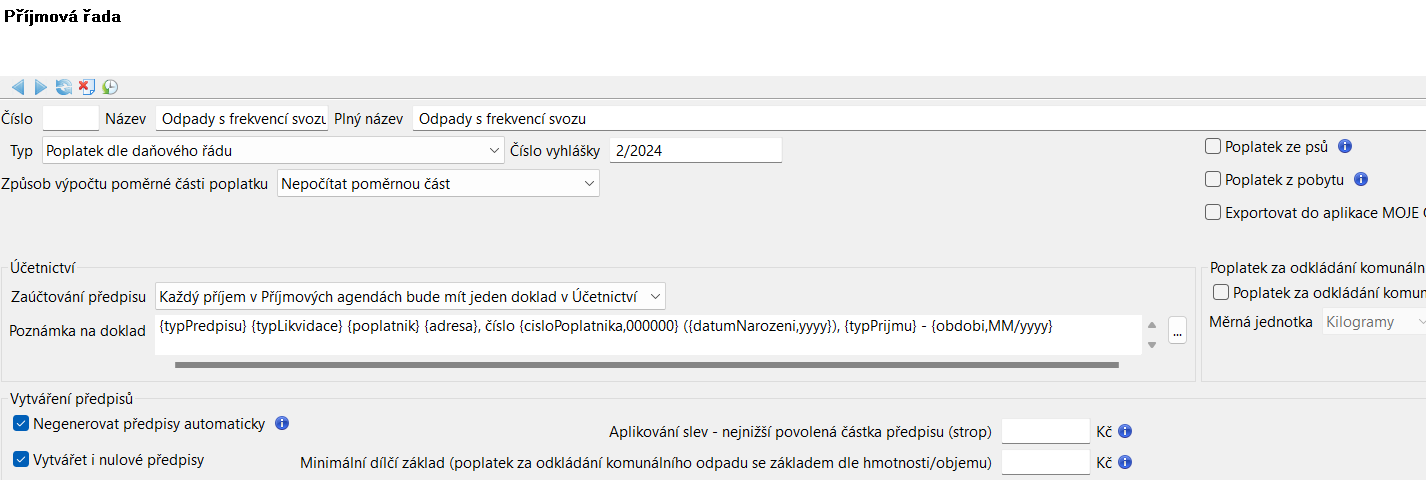
Typ příjmů
•Název – v názvu si rozlište o nádobu s jakou kapacitou (litry) se jedná.
•Perioda - cyklus poplatku – Roční.
•Zaškrtnout Evidovat sběrnou nádobu
•Datum UUP/UZP – vámi vybrané datum + „Následující rok“.
•Datum splatnosti – vámi vybrané datum + „Následující rok“.
•Ceník – „Cena/mj“ = Cena za 1 litr x kapacita nádoby (např. u nádoby 120 l a cenou za 1 litr = 120 Kč).
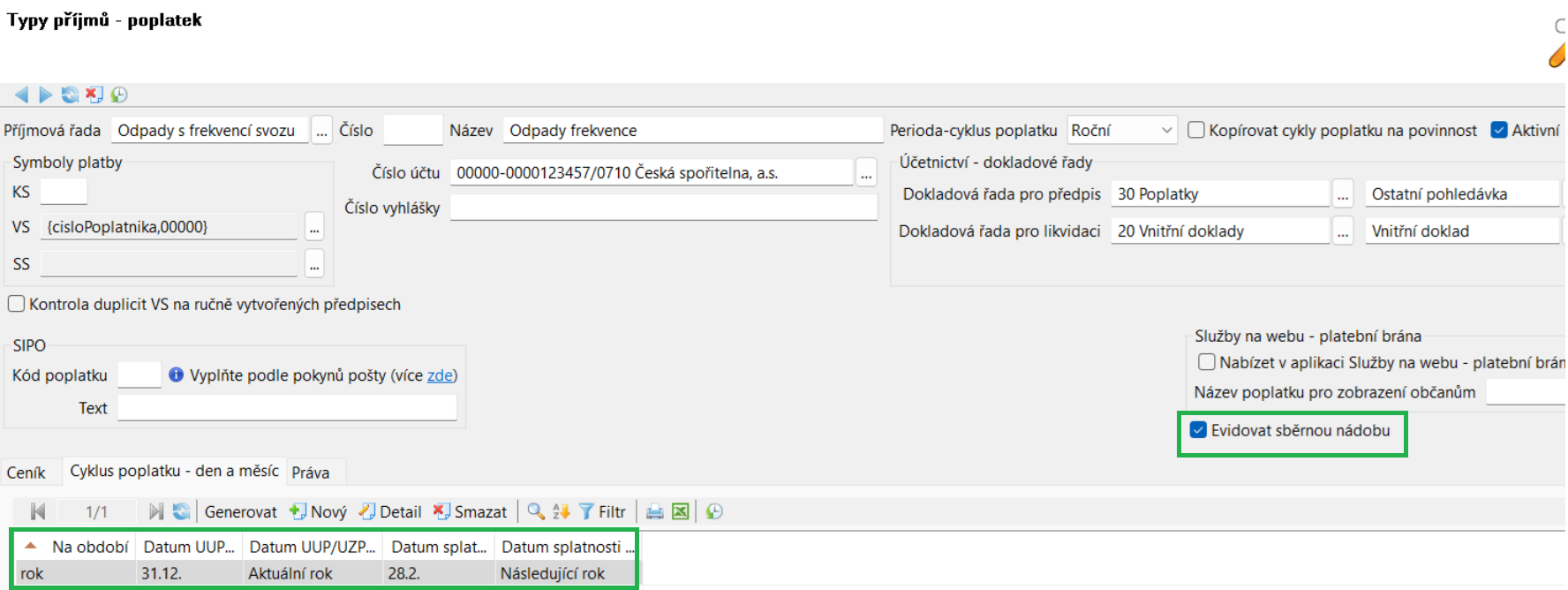
2. Nastavení povinnosti
•Položku povinnosti je nutné napojit na odpovídající sběrnou nádobu.
•Do pohledu v seznamu položek si můžete přidat sloupec „Sběrná nádoba“ (pravé tlačítko myši na záhlaví sloupce tabulky, menu Sloupce... a vybrat tento sloupec). Vlastní pohled si uložte (pravé tlačítko myši za záhlaví sloupce tabulky, menu Uložit pohled jako...).
•Na povinnosti bude tolik položek, kolik sběrných nádob je u dané nemovitosti. Např. nemovitost má nasmlouvané 2 popelnice, na povinnosti tedy budou 2 položky a u každé odpovídající nádoba.
oVíce nádob stejné kapacity: v názvu typu příjmů specifikujte, o jakou kapacitu sběrné nádoby se jedná.
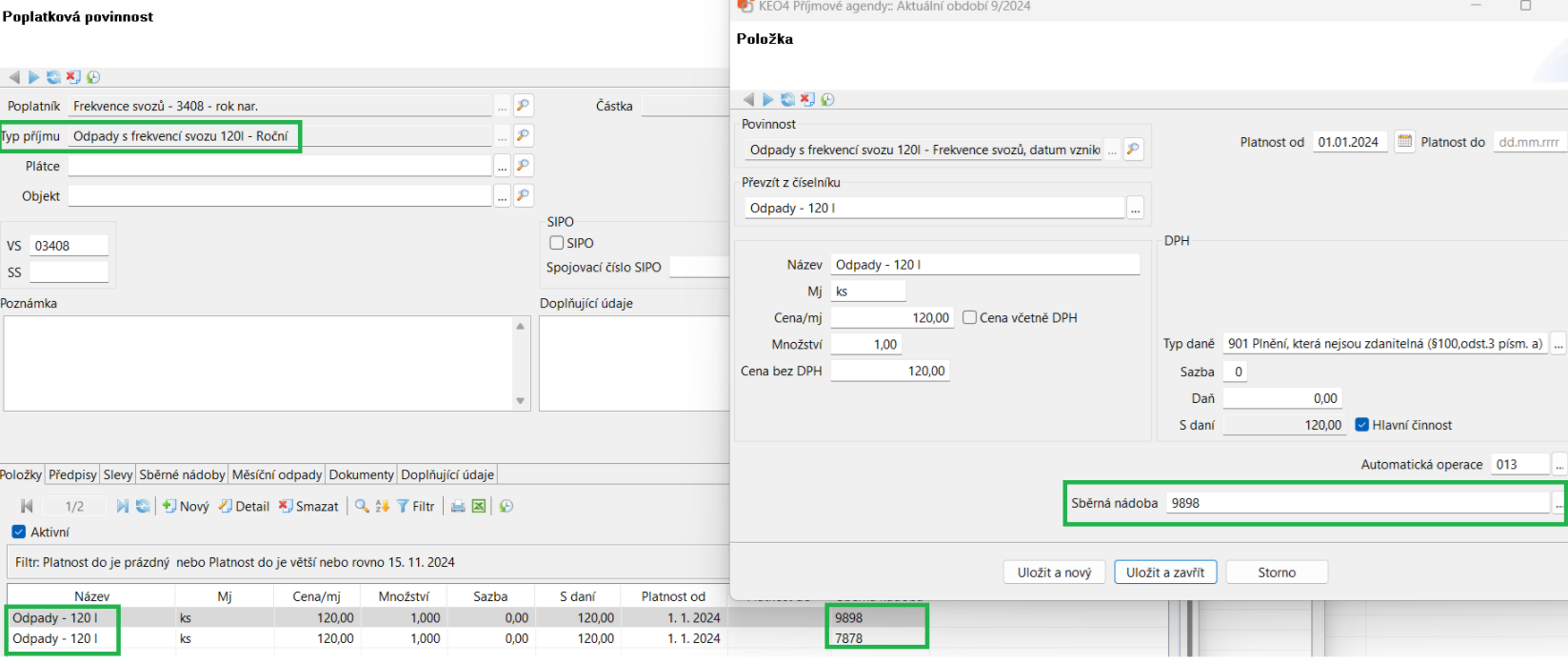
oVíce nádob s různou kapacitou: jako název typu příjmů si zvolte obecný název a konkrétní velikost sběrné nádoby specifikujte v názvu ceníkových položek.
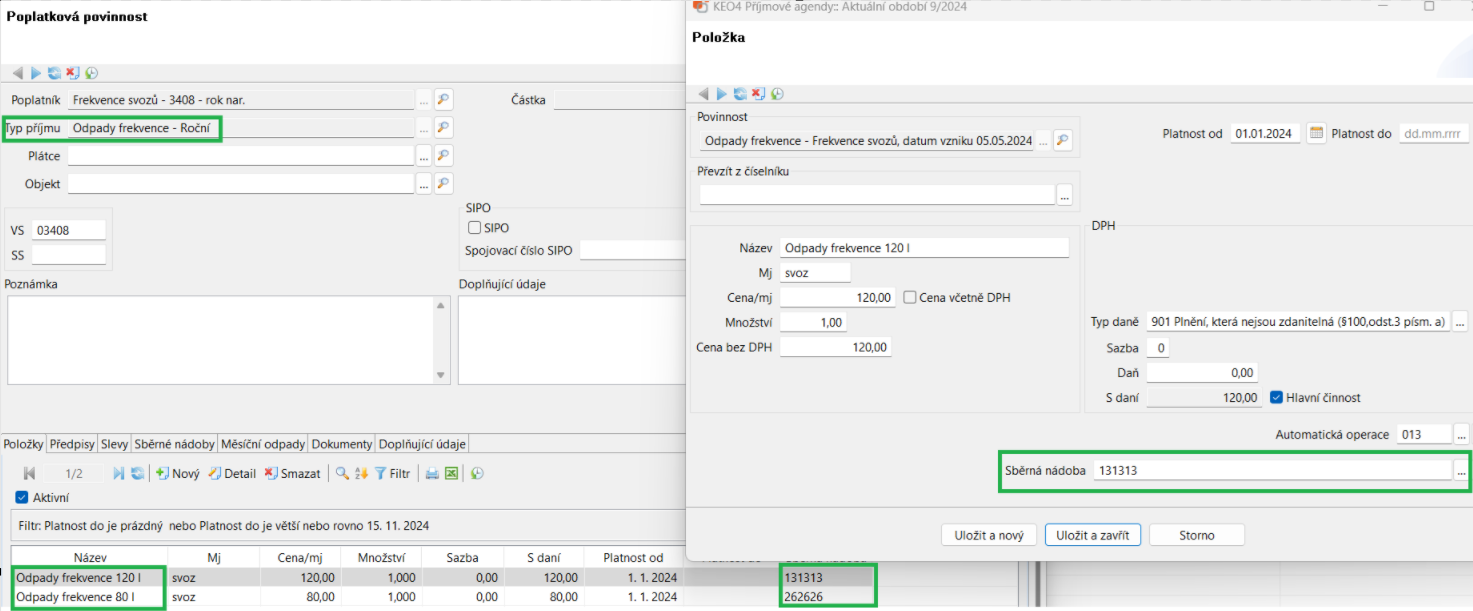
•Všechny vytvořené sběrné nádoby uvidíte v záložce Sběrné nádoby.
3. Načtení svozů
Počet svozů za dané období (měsíc, rok, pololetí,….) můžete načítat hromadně načtením upraveného externího souboru nebo ručně v detailu povinnosti.
a) Ruční zadání
Povinnosti / Poplatkové, na záložce Měsíční odpady, klikněte na tlačítko Nový:
•ID sběrné nádoby (identifikační číslo/kód popelnice)
•Období, za které svozy načítáte (např. 01.2024)
•Měsíční součet odpadu - počet svozů za dané období
b) Načtení z externího souboru
Nejprve musíte upravit soubor z externího programu (který jste obdrželi od svozové firmy) tak, aby jej šlo načíst.
Soubor musí obsahovat 2 povinné údaje:
•ID sběrné nádoby - název sloupce musí být „ID“
•Počet svozů za dané období - název sloupce musí být „Mnozstvi“
Název souboru pro import může být libovolný.
Typ souboru pro import musí být CSV (sloupce jsou oddělené středníkem, na prvním řádku jsou názvy sloupců).
Pokud pro vytvoření CSV souboru používáte Microsoft Excel, vyberte tuto volbu: ![]()
Kódová stránka souboru pro import: Windows-1250.
Název sloupce |
Povinný údaj |
Význam |
PrijmeniJmeno |
NE |
Příjmení a jméno poplatníka |
Prijmeni |
NE |
Jméno poplatníka |
Mnozstvi |
ANO |
Množství odpadu |
Jmeno |
NE |
Jméno poplatníka |
ID |
ANO |
Identifikátor sběrné nádoby |
Adresa |
NE |
Adresa |
![]() Pokud jsou sloupce v původním souboru pojmenované jinak, přejmenujte si je; při ukládání nezapomeňte, že soubor musí být ve formátu CSV.
Pokud jsou sloupce v původním souboru pojmenované jinak, přejmenujte si je; při ukládání nezapomeňte, že soubor musí být ve formátu CSV.
Takto upravený soubor načtete v nabídce Povinnosti / Poplatkové, záložka Měsíční odpady, tlačítko Načíst měsíční odpady.
Načtený počet svozů krát „Cena za Mj“ doplněná na položce povinnosti je výsledný „Dílčí základ“, který se zobrazí v záložce Měsíční odpady.
V sestavě se zobrazí sběrné nádoby, které ve vaší evidenci zavedené nemáte (proto k nim počet svozů nemohl být načten), nebo sběrné nádoby, u kterých již svozy na dané období byly načteny.
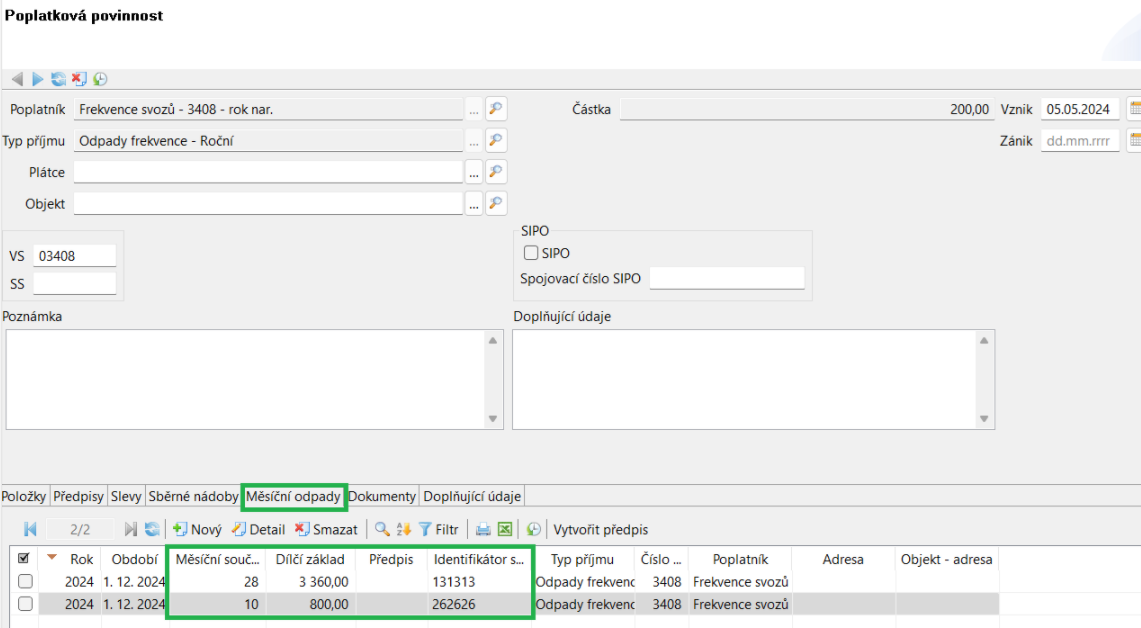
4. Vytvoření předpisů
Předpisy vytváříte hromadně či jednotlivě v okamžiku, kdy již u daných povinností máte veškeré svozy za celý kalendářní rok nebo období (v případě úmrtí či odstěhování) načtené.
Hromadné vytvoření předpisů
• Předpisy vytvoříte v nabídce Povinnosti / Poplatkové, záložka Měsíční odpady, tlačítko Vytvořit předpis a zadáním roku, za který chcete předpis vytvořit.
• Částka předpisu je součet všech vytvořených „Dílčích základů“ u dané povinnosti v záložce Měsíční odpady.

Jednotlivé vytvoření předpisů
•Předpis vytvoříte v detailu povinnosti v záložce Měsíční odpady, tlačítko Vytvořit předpis a zadáním roku, za který chcete předpis vytvořit.
•Částka předpisu je součet všech vytvořených „Dílčích základů“ u dané povinnosti v záložce Měsíční odpady.

5. Zaúčtování předpisů
Předpisy zaúčtujete v nabídce Zaúčtování/ Příprava zaúčtování, tlačítko Nový.
6. Vyměření nedoplatků platebním výměrem
Stanovení poplatku, tedy vyměření neuhrazeného předpisu po splatnosti platebním výměrem či hromadným předpisným seznamem, upravuje u tohoto typu odpadového poplatku § 11, odst. 2 písm. a) a § 11b odst. 4.
To znamená, že na rozdíl od odpadů, kdy vážíte či měříte odpad odložený do dané nádoby a platební výměr vystavujete vždy pro všechny předpisy; jste u tohoto typu odpadového poplatku povinni platební výměr či hromadný předpisný seznam vyměřit pouze neuhrazené předpisy po splatnosti.
U takto spravovaného odpadového poplatku volíte „Datum splatnosti“, z důvodu zkompletování všech svozů až na konci daného roku, až v následujícím roce. Navíc poplatníci většinou nemají přehled kolik svozů u nich bylo provedeno. Proto doporučujeme o vytvořených předpisech, tedy i o částce, kterou mají zaplatit, poplatníky informovat ještě před uplynutím „Datum splatnosti“ předpisu vydáním dokumentu např. „Předpisu plateb“ v nabídce „Poplatníci“ (Poplatníci / Tisk / Předpis plateb či Neuhrazené předpisy poplatníka) nebo upravenou šablonou „Upomínky“ v nabídce „Vymáhání“ (Vymáhání / Upomínky / Nový). Oba druhy dokumentů lze vytisknout s QR kódy, což výrazně usnadní úhradu daného poplatku u většiny poplatníků.